Garantir a organização e a identificação correta dos produtos é essencial para um gerenciamento eficiente do seu catálogo. E para facilitar este processo rotineiro, o Eccosys oferece duas formas de editar as categorias de produto: individualmente (pelo formulário de cadastro) ou em massa (via planilha).
Neste manual, você aprenderá:
- Como editar as categorias de produto pelo cadastro;
- Como editar as categorias de produto via planilha.
Como editar as categorias de produto pelo cadastro
- Em seu ambiente, acesse Cadastros > Produtos.
- Clique no produto a ser editado para visualizar o seu cadastro.
- Na aba "Categorias", selecione as opções desejadas para departamento, categoria e subcategoria.
- Preencha ou edite outros campos relevantes e clique em "Salvar" para aplicar as alterações.
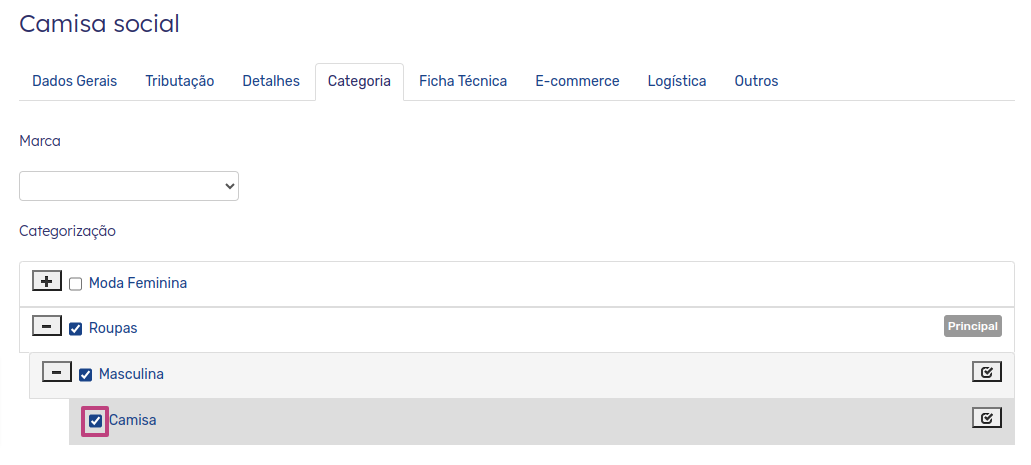
A ordem da árvore é Departamento > Categoria > Subcategoria, sendo departamento o nível mais alto da árvore.
Você pode selecionar quantas categorias desejar. No entanto, é preciso se atentar ao limite estabelecido por sua plataforma.
Para definir uma categoria ou subcategoria como "Principal", clique no botão à direita do elemento na listagem de categorias.


Note que quando uma categoria ou subcategoria é marcada, seus níveis superiores também são selecionados automaticamente. Com isso, o Eccosys entende que o produto está associado à categoria e ao departamento ao qual ela pertence.
Como editar as categorias de produto via planilha
O cadastro individual pode ser bastante trabalhoso quando há uma grande quantidade de produtos a serem editados.
Como alternativa, o Eccosys permite fazer atualizações de produto em lote usando uma planilha.
O processo para obter e editar a planilha é descrito na sequência:
- Acesse Cadastros > Produtos.
- Clique em "Ações" e selecione a opção "Exportar dados por planilha".
- Uma planilha será baixada em seu computador. Revise e edite os cadastros desejados no editor de planilhas de sua preferência, observando os pontos abaixo.
- Para inserir ou editar a categoria dos produtos abra a planilha, e atualize a coluna "Categorização";
- Os dados devem ser informados como Departamento > Categoria > Subcategoria quando for apenas uma categorização;
- Caso o produto pertença a mais de um departamento, utilize o separador "|" (pipe), conforme o exemplo. O primeiro nível de departamentos informado será o nível principal.
Departamento > Categoria > Subcategoria | Departamento > Categoria > Subcategoria
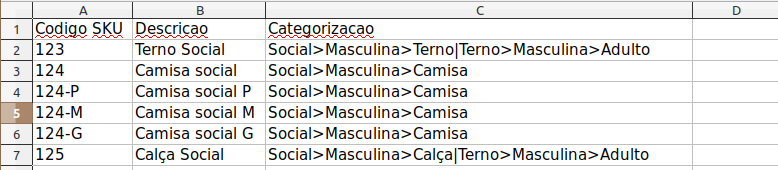
Após finalizar e salvar as alterações na planilha, é necessário importá-la para o ERP.
Clique aqui para saber como realizar a importação.
Em caso de dúvidas, nosso time de suporte está à disposição para auxiliar.